Tất cả thông tin người dùng được bảo mật theo quy định của pháp luật Việt Nam. Khi bạn đăng nhập, bạn đồng ý với Các điều khoản sử dụng và Thoả thuận về cung cấp và sử dụng Mạng Xã Hội .
Hãy đăng nhập để comment, theo dõi các hồ sơ cá nhân và sử dụng dịch vụ nâng cao khác trên trang Tin Công Nghệ của Thế Giới Di Động
Bạn vui lòng chờ trong giây lát…
Tại sao gọi Zalo bên kia không nghe được? Đây là 8 cách khắc phục
Nguyễn Văn Trương
25/01
1 bình luận
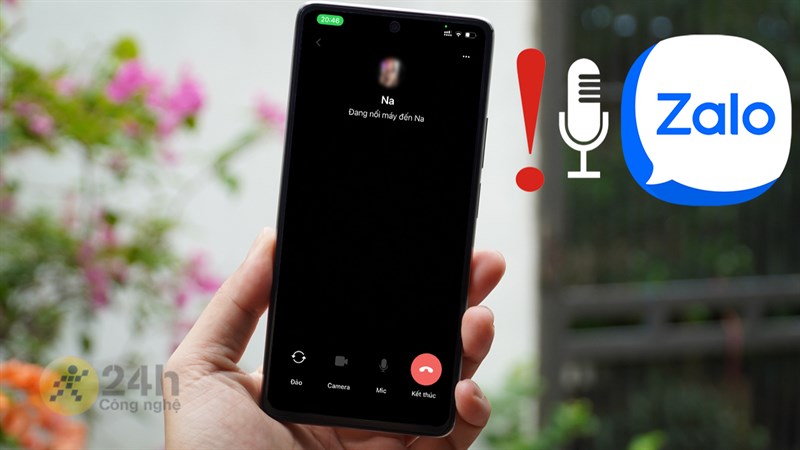
Sẽ rất khó chịu khi điện thoại của bạn cứ gọi Zalo mà nói người khác không nghe được. Trong khi bạn vẫn có thể nghe nhạc, xem phim, nghe người khác nói một cách rõ ràng. Điều này khiến bạn bỏ lỡ nhiều cuộc gọi và thông tin quan trọng từ người thân bạn bè. Vậy tại sao gọi Zalo bên kia không nghe được? Bài viết này sẽ chỉ cho bạn những cách khắc phục mà bạn nên bỏ túi ngay nhé!
1. Kiểm tra xem Micro có đang được bật hay không
Điền đầu tiên khi gọi Zalo nói người khác không nghe được thì bạn phải kiểm tra ngay thử mình có đang tắt Micro hay không nhé! Hãy chắc chắn rằng mình đang bật Micro lên để trò chuyện với đối phương nè.
2. Kiểm tra đương truyền Wi-Fi hay 4G của mình
Wi-Fi và 4G có đường chuyền không ổn định cũng là một trong những nguyên nhân mà bạn phải kiểm tra khi gọi Zalo nói người khác không nghe được đó nhé. Hãy đảm bảo đường truyền thật tốt để nghe gọi rõ ràng hơn nha!
3. Kiểm tra xem ốp lưng có đang che đi Micro hay không
Hãy thử kiểm tra xem ốp lưng mình đang dùng có che đi Micro thu âm của máy hay không, vì điều này cũng sẽ khiến cho việc bạn gọi Zalo mà đầu dây bên kia không nghe được đấy.
4. Cập nhật ứng dụng Zalo
Những câu hỏi như “Tại sao gọi Zalo không nghe thấy tiếng chuông?”, “Mình nói người ta nghe, mà người ta nói mình không nghe được”, “Sao lại không có thông báo cuộc gọi Zalo”,… Đều sẽ liên quan đến phiên bản mà bạn sử dụng, vậy nên bạn hãy cập nhật phiên bản mới nhất hiện tại dành cho ứng dụng này nhé.
Link tải ứng dụng Zalo:
5. Thử đăng xuất và đăng nhập lại
Bạn hãy thử đăng xuất Zalo của mình khỏi thiết bị và đăng nhập lại xem lỗi này có được khắc phục không nhé!
Bạn chọn vào mục Cá nhân > rồi chọn hình bánh răng cưa trên góc phải > sau đó chọn Đăng xuất và Đăng nhập lại ứng dụng là được.
6. Thử kiểm tra và vệ sinh Micro của máy
Máy sử dụng lâu không vệ sinh cũng sẽ dẫn đến việc ảnh hưởng đến loa làm cho khi gọi Zalo không nghe đổ chuông, Không nghe được loa ngoài cũng như là gọi Zalo nói người khác không nghe được đấy nhé. Bạn hãy thử kiểm tra xem Micro điện thoại của mình có đang bị dị vật lọt vào hay bám bụi bẩn nhiều hay không và hãy vệ sinh nó ngay đi.
7. Khởi động lại điện thoại
Nhiều khi chiếc điện thoại của bạn sử dụng quá lâu dẫn đến sự chậm chạp. Hãy thử khởi động lại biết đâu sẽ khắc phục được lỗi gọi Zalo nói không nghe hay là không nghe được loa ngoài vì lỗi phần mềm nha.
8. Khôi phục lại cài đặt gốc của điện thoại
Nhiều khi lỗi thường đến do chiếc điện thoại của bạn hoạt động lỗi bởi bản cập nhật hệ thống. Hãy thử khôi phục lại cài đặt gốc của máy để xem có khắc phục được lỗi này không nha!
- Khôi phục cài đặt gốc trên Android
Bước 1: Tại màn hình ứng dụng, bạn chọn vào Cài đặt, sau đó chọn Quản lý chung.
Bước 2: Trong giao diện tiếp theo, bạn chọn Đặt lại và chọn Khôi phục cài đặt gốc.
Bước 3: Cuối cùng, bạn cần đọc kỹ thông tin về những dữ liệu sẽ bị xóa khi khôi phục cài đặt gốc. Sau đó kéo xuống dưới và chọn Đặt lại là hoàn tất. Quá trình khôi phục cài đặt gốc sẽ kéo dài từ 3 – 5 phút.
- Khôi phục lại cài đặt gốc trên iOS
Bước 1: Đầu tiên, bạn chọn Cài đặt và chọn vào Cài đặt chung > Chọn mục Chuyển hoặc đặt lại iPhone.
Bước 2: Bạn chọn Đặt lại > Đặt lại tất cả cài đặt là được rồi.
Cuối cùng sau khi bạn đã thực hiện hết các cách mình hướng dẫn ở trên mà vẫn không được thì bạn nên đem điện thoại của mình đến các trung tâm sửa chữa an toàn và uy tín để kiểm tra nha! Nếu bạn thấy bài viết này hữu ích thì nhớ cho mình một like và share với nha. Rất cảm ơn các bạn đã xem bài viết.
Mua smartphone pin trâu để thoải mái vi vu xả láng cả ngày trong dịp Tết 2022 sắp tới được lâu hơn. Nhấn vào nút cam bên dưới để mua smartphone pin trâu chính hãng giá tốt tại Thế Giới Di Động nhé!
MUA SMARTPHONE PIN KHỦNG TẠI THẾ GIỚI DI ĐỘNG
Xem thêm:
Biên tập bởi Nguyễn Ngọc Huy
Không hài lòng bài viết
5.138 lượt xem
Hãy để lại thông tin để được hỗ trợ khi cần thiết (Không bắt buộc):
Anh
Chị
